题目内容
Photoshop2020教程——单独调整每种颜色
题目答案
1、将图像打开,接着使用快捷键Ctrl+J将背景图层复制一份。选择复制 得到趙图层,执彳了 “滤镜>Camera Raw”菜单命令,在 弹出的Camera Raw窗口中单击“HSL调整”按钮,在弹出的选项卡中单击“色相”按钮,设置“红色”为+100, 此时将花朵颜色由红色变为黄色
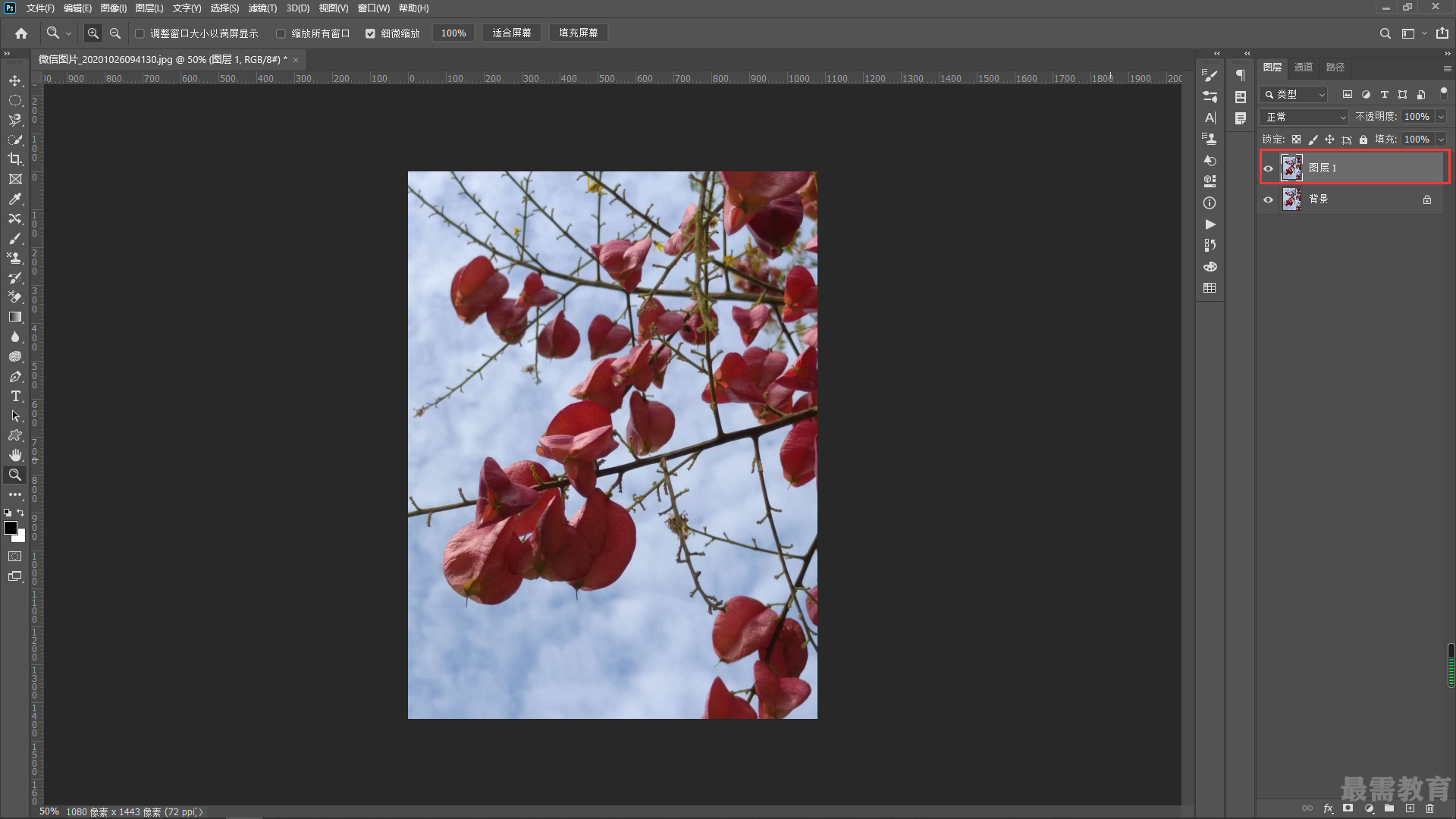
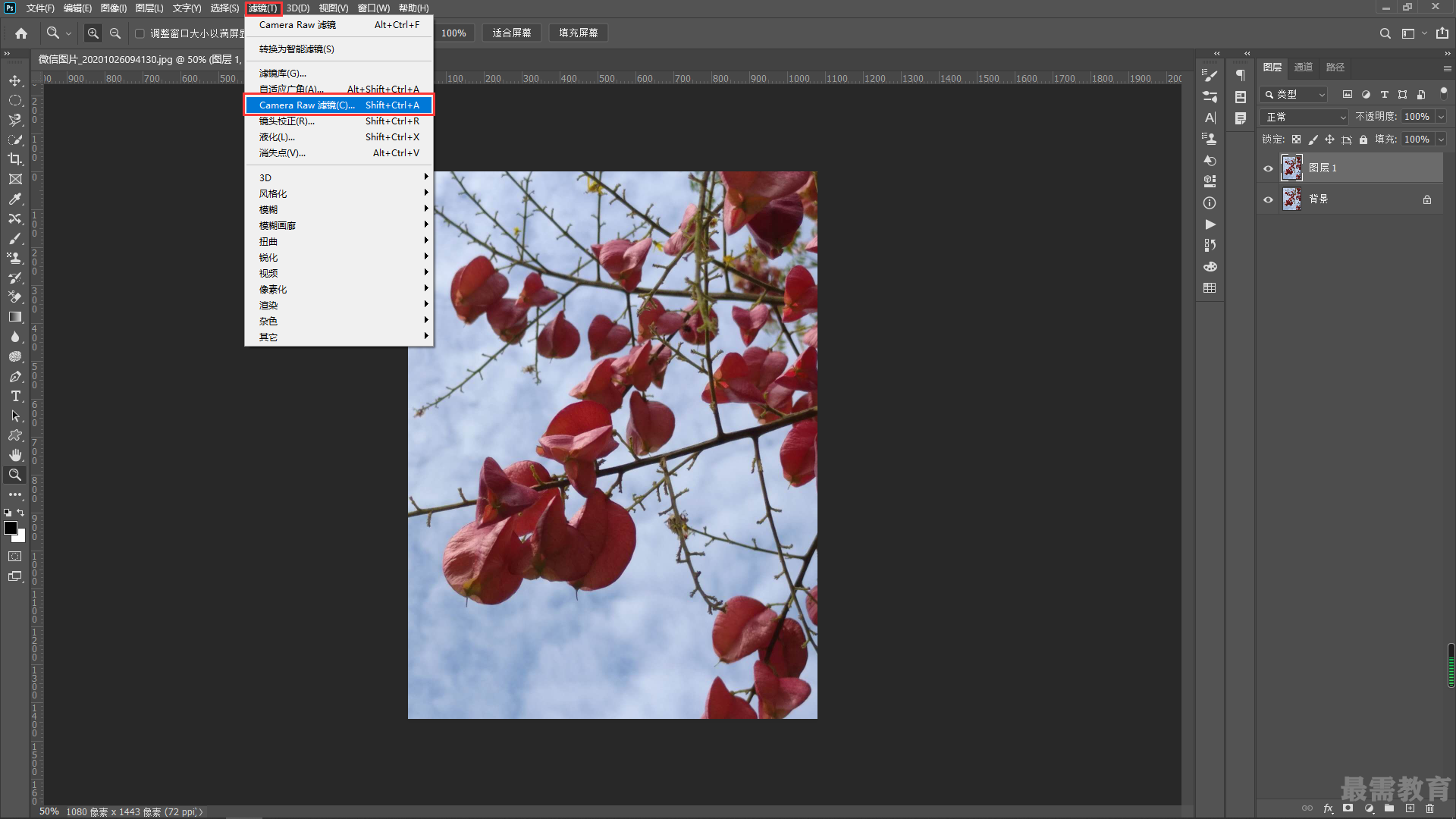
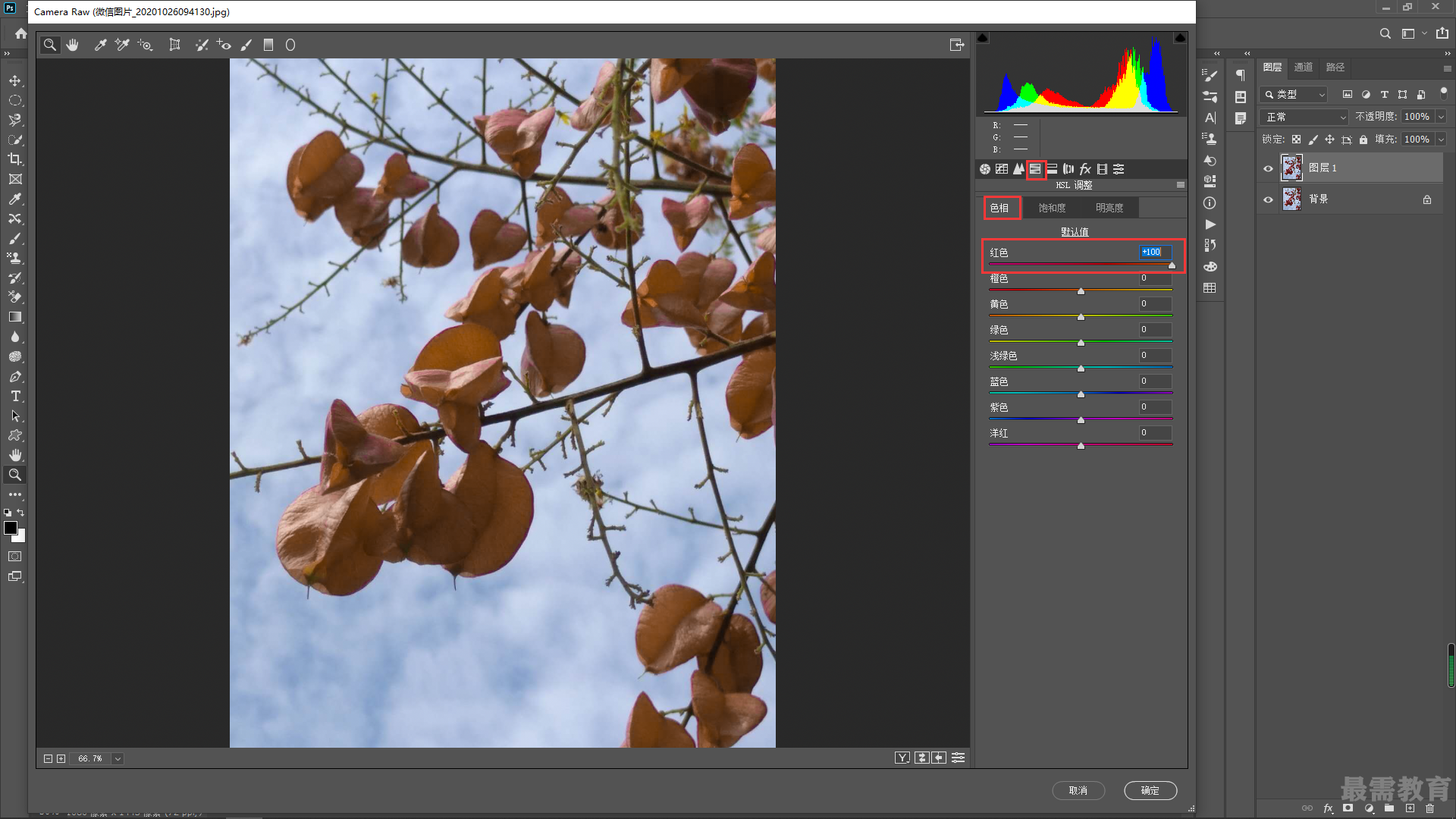 2、接着提高画面中黄色的亮度。在“HSL调整” 选项卡中单击“明亮度”按钮,设置"黄色”为+50
2、接着提高画面中黄色的亮度。在“HSL调整” 选项卡中单击“明亮度”按钮,设置"黄色”为+50
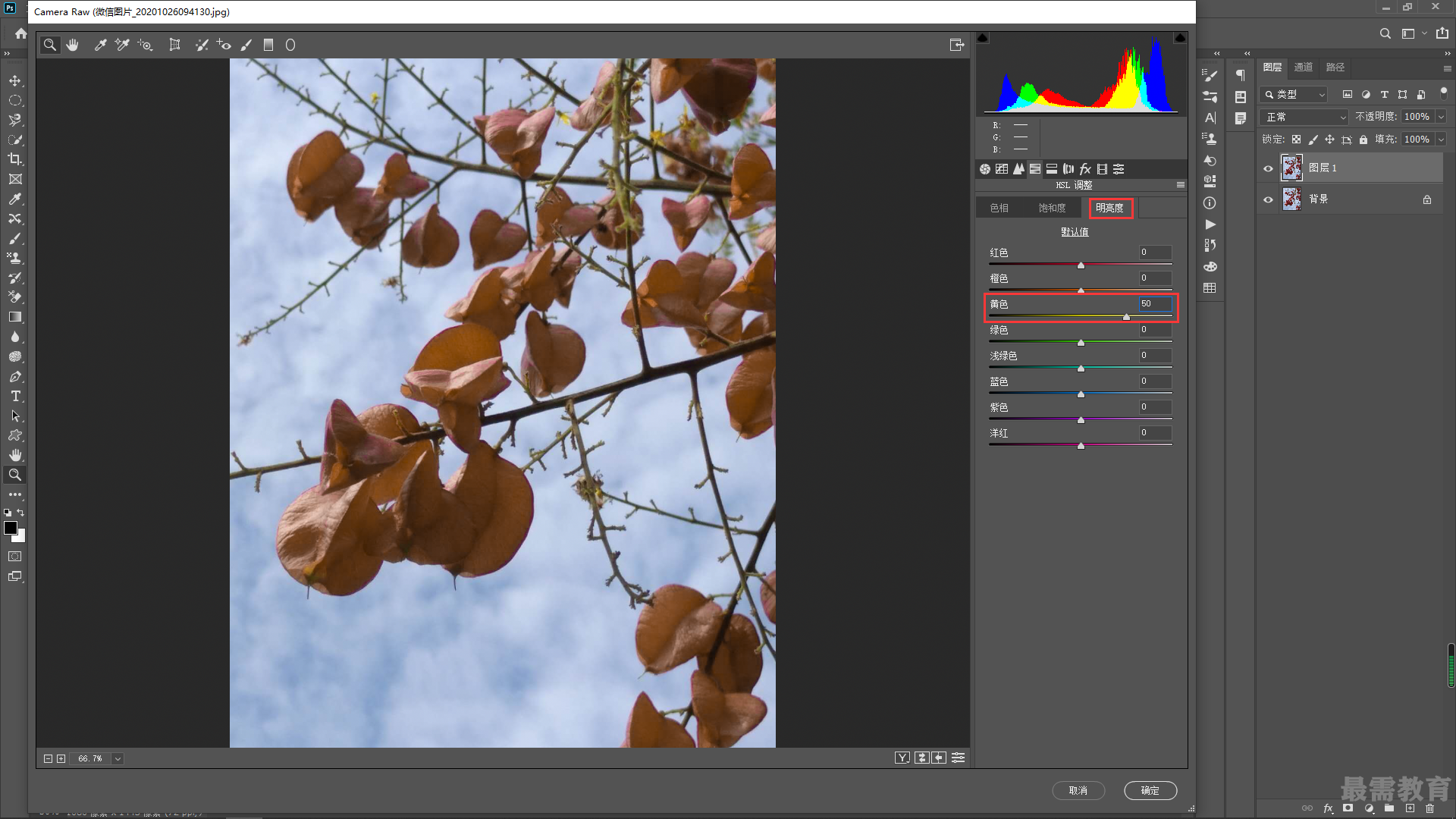
3、通过操作黄色的明亮度被提高,但颜色的饱和度不够,需要进一步调整。继续在“HSL调整”选项卡中单击“饱和度”按钮,设置“黄色"为+80。设置完成 后单击“确定”按钮。
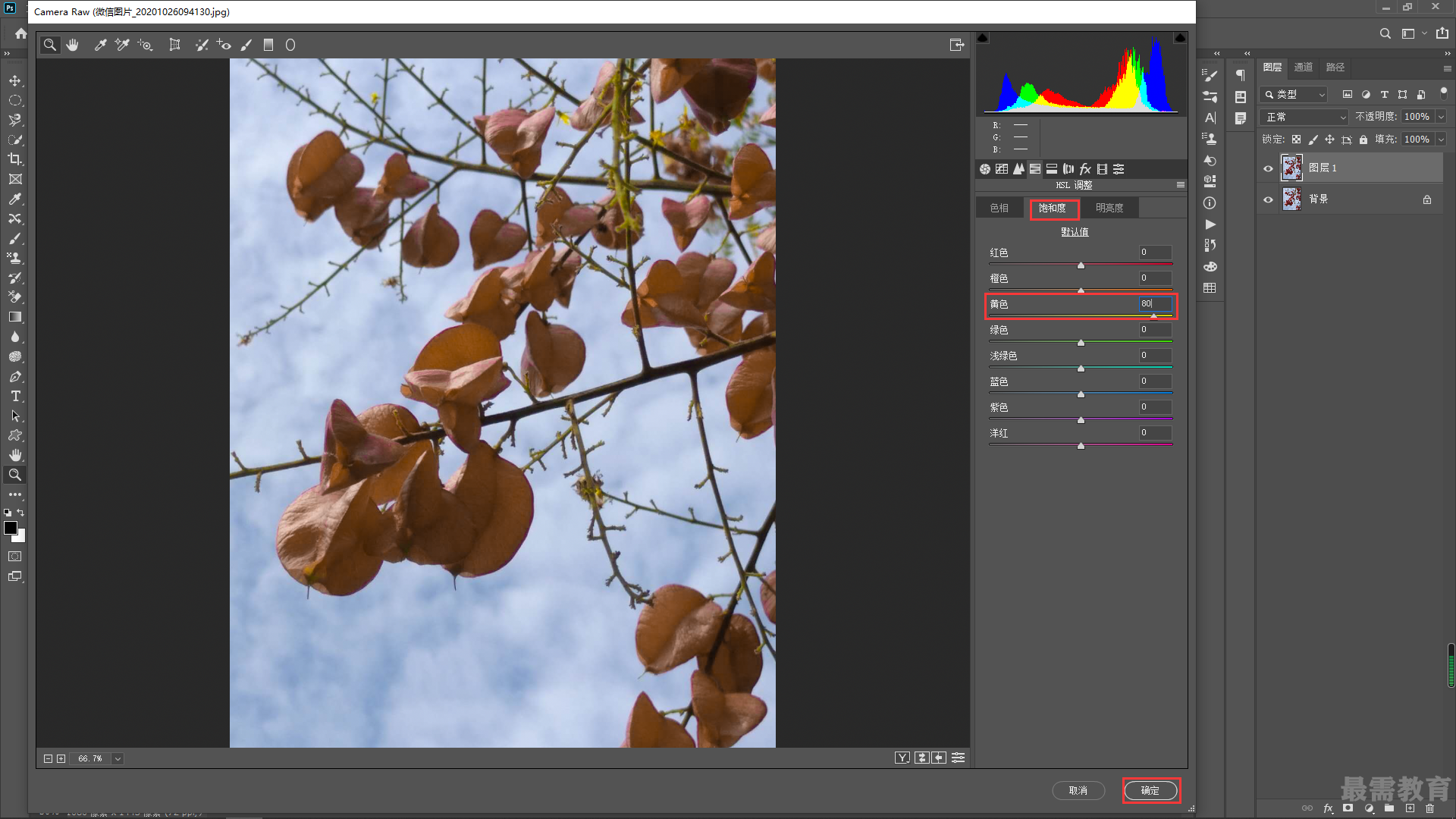





点击加载更多评论>>